TAMPEREEN AMMATTIKORKEAKOULU (19) Kone- ja laiteautomaatio Seppo Mäkelä. SIMATIC STEP S7 Ohjelmointiohjelma.
|
|
|
- Lasse Haapasalo
- 9 vuotta sitten
- Katselukertoja:
Transkriptio
1 TAMPEREEN AMMATTIKORKEAKOULU (19) SIMATIC STEP S7 Ohjelmointiohjelma Ohjelmointi osa 3
2 TAMPEREEN AMMATTIKORKEAKOULU (19) 1 PROFIBUS DP 1.1 Profibus on johtava avoin kenttäväylä Riippumattomat markkinatutkimukset vahvistavat PROFIBUS-väylän markkinajohtajuuden Euroopassa ja suurimman kasvun maailmanlaajuisesti. Asennuskanta PROFIBUS-väylällä on > 1,500,000 laitetta 1997 vuotuisen kasvun ollessa 20-30% ARC markkinatutkimuksen mukaan kenttäväylien maailman markkinat kenttäväylille on >2.0 miljoonaa solmua, joista yli 50% käytetään Euroopan alueella Consultic markkinatutkimuksen mukaan, mikä keskittyy Saksan ja Euroopan markkinoille, PROFIBUS-väylän markkinaosuus Euroopassa on noin 41% Profibus DP:n ominaisuuksia Suunniteltu korvaamaan PLC:n kallis I/O- liityntä Erittäin nopea, siirtää 1 kbyte input ja output dataa alle 2 ms Tehokkaat työkalut helppoon konfigurointiin ja ylläpitoon Johtavien PLC toimittajien tukema Laaja tuotevalikoima: PLC, PC, I/O, käytöt, venttiilit, enkooderit Mono- ja multimaster verkot 244 tavua tulo ja lähtödataa asemaa kohti Tyypillinen Profibus DP järjestelmä Yksi PLC/PC Master laitteena Erityyppisiä slavelaitteita Digitaali tai analogi I/O AC tai DC käytöt Magneettiset tai pneumaattiset venttiilit Ihminen-kone-liityntä (HMI)
3 TAMPEREEN AMMATTIKORKEAKOULU (19) 6.2 Hajautettu I/O SIEMENS ET 200M Hajautus modulaarisesti Kaikki S7-300 korttiyksiköt käytettävissä Ei korttipaikkasääntöjä Korttiyksikköjen diagnostiikka Suojausluokka IP 20 Tiedonsiirtonopeus max. 12 Mbit/s Kiinteä johdotus 1-johdintekniikka (optiona 3-johdintekniikka) Aktiivinen pohjamoduuli: korttiyksiköiden vaihto mahdollista myös jännitteisenä Profibus-dp monomaster-järjestelmä Profibus DP väylää käytetään pääasiallisesti yhden Master-laitteen väylänä. Tyypillisesti väylää käytetään logiikan hajautetun I/O:n toteutuksessa. Profibus-DP monomaster-järjestelmässä voi olla yhdestä 125:een slavea. Yhden Master-laitteen järjestelmillä saavutetaan erittäin lyhyt väylän kiertoaika. Nopeimmillaan 1 kt/s I/O-tietoa päivittyy 2 ms väyläjaksoissa. 6.3 Järjestelmän pystyttäminen Seuraavat laitteet tarvitaan järjestelmään: Simatic S7-315DP logiikkayksikkö (PLC) PC, johon asennettu Simatic Manager ohjelmisto virtalähde (24 V DC) ja virtajohtoja Siemens adapteri logiikan ja PC:n välille hajautettu I/O ET 200M IM hajautettu I/O ET 200B 2kpl väyläliitin (4 kpl) parikaapeli Asennus Hajautetun I/O asennus kannattaa suorittaa vaiheittain seuraavan menettelyn mukaisesti. Kiinnitä logiikka ja hajautettu I/O asennuskiskoon. Mikäli valmista väyläkaapelia ei ole katso väytäkaapelin ja liittimien kytkentä ohjekirjasta.
4 TAMPEREEN AMMATTIKORKEAKOULU (19) Aseta väyläkaapelin päissä olevissa liittimissä päätevastukset on -asentoon ja kaapelin muissa liittimissä päätevastukset off -asentoon. Kytke jännitteet myös I/O moduuleihin. Kiinnitä väyläjohto sille varattuun paikkaan I/O-moduleissa. Kytke adapteri siten, että MPI puoli (ilmoitettu adapterin kannessa) kiinnitetään logiikkaan ja RS232 puoli PC:n sarjaliittimeen. Valitse adapterin nopeudeksi 19.2 kb/s (kytkin adapterin sivussa). Kytke logiikkaan virtajohtimet. Logiikka on toiminnassa, kun DC ledi palaa. Käynnistä PC ja avaa Simatic Maager ohjelma. 6.4 Väyläprojektin luonti Esiasetukset suoritetaan STEP 7 ohjeen mukaisesti aina kohtaan 1.3 saakka CPU-tyypin valinta profibuslaitteistossa Seuraavassa Wizard ikkunassa suoritetaan CPU-tyypin valinta: - ja nyt valitaan CPU315-2DP ( Kuva 22) MPI adress numeroksi valitsemme 2 ja tämän jälkeen klikkaamme Next> painiketta. Kuva 22 CPU valinnan jälkeen Wizart ikkunasta valitaan OB:t (organisaatioblokit). Peruskurssilla käytettiin ainoastaan OB1:stä. Nyt on välttämätöntä ottaa käyttöön myös OB 86, joten valitaan valintaruudukosta myös OB86. Esitysmuodoksi (Language) valitaan FBD (kuva23). Tästä edetään jälleen Next> painikkeella seuraavaan ikkunaan
5 TAMPEREEN AMMATTIKORKEAKOULU (19) Kuva 23 Kuva Projektin nimi Viimeisessä Wizart-ikkunassa määritellään projektille nimi. Harjoitus ohjelmissa käytetään nimenä henkilön etunimeä, mikäli samalla nimellä on
6 TAMPEREEN AMMATTIKORKEAKOULU (19) useampia ohjelmia annetaan ohjelmalle lisäksi järjestysnumero esim. Kalle_1väylä. Pakolliset esiasetukset on nyt suoritettu ja klikataan Make painiketta. Kuva Projektin rakenne Projektin muodostuksen jälkeen avautuu näkymä, jossa on projektin rakenne. Ensimmäisellä tasolla sijaitsee projektin nimi Kalle_1väylä. Projektiin valittu Station on meidän tapauksessa SIMATIC 300. CPU:ta jota käytämme on CPU315-2DP. Alimmalle tasolle muodostuu S7 Program kansio, jossa PLC:n ohjelmablokit ja lähdekoodikansio sijaitsevat I/O Konfigurointi Profibusväylän konfigurointi aloitetaan projektin rakennetta esittävästä kehikosta. Kaksoisklikataan SIMATIC 300 Station ikonia, jolloin saadaan näkyviin kuvan 26 osoittama valintakehikko. Oikeanpuoleiseen kehikkoon tulee näkyviin Hardware ja CPU315-2DP ikonit, näistä valitaan Hardwar ikoni kaksoisklikkaamalla.
7 TAMPEREEN AMMATTIKORKEAKOULU (19) Kuva 26 Hardware ikonista avautuu kuvan 27 mukainen näkymä. Kuva 27 (0)UR kehykseen luodaan Profibus-väylän HW-konfgurointi. Ensimmäiseksi aktivoidaan (0)UR kehyksen DP Master rivi (Kuva 28) ja HW Config kehikon verhovalikosta valitaan Insert painike, jolloin aukeaa verhovalikko. Valikon alimmalta riviltä klikataan DP Master System painiketta.
8 TAMPEREEN AMMATTIKORKEAKOULU (19) Kuva 28 Kuva 29
9 TAMPEREEN AMMATTIKORKEAKOULU (19) DP Master System-valinnan jälkeen avautuu kuvan 29 mukainen PROFIBUS Node DP Master kehikko, josta address: asetukseksi valitaan 1 ja klikataan New-painiketta, jolloin avautuu New Subnet PROFIBUS kehikko. Kuva 30 General välilehden asetuksiin ei tarvitse tehdä muutoksia, mutta Network Settings sivulla tarkastetaan Transmission rate: nopeus, jonka pitää olla XXXXX ja Profile: asetukseksi asetetaan DP Kuva 31
10 TAMPEREEN AMMATTIKORKEAKOULU (19) Options ja Bus Parameters painikkeiden alla olevia oletusarvoja ei tarvitse muuttaa. Network Settings sivun asetuksien jälkeen klikataan OK ja ohjelma palaa takaisin PROFIBUS Node DP Master kehikkoon, jossa myös klikataan OK painiketta ja nyt aukeaa uudestaan HW Config kehikon. Kuva 32 Näiden toimenpiteiden jälkeen (0)UR kehyksen DP Master riville on muodostunut PROFIBUS(1):DP Master System(1) kaapelia. Tähän väyläkaapeliin noudetaan kaikki väylään liittyvä komponentit. Tässä vaiheessa pitää tietää mitä komponentteja väylään liitetään. Mikäli kaikki osat ovat SIEMENS SIMATIC komponentteja löytyvät ne STEP 7 ohjelmointiohjelman kirjastosta.
11 TAMPEREEN AMMATTIKORKEAKOULU (19) I/O Moduulien liittäminen väylään. Kuva 33 Komponenttien noutaminen väylään aloitetaan aktivoimalla kerta klikkauksella väyläkaapeli, jolloin se muuttuu kokopituudeltaan mustaksi. Tämän jälkeen HW Config kehikossa avataan Insert verhovalikko ja siitä valitaan Hardware Components painike, jolloin Hardware Catalog avautuu näyttöruudulle (kuva34). Kuva 34
12 TAMPEREEN AMMATTIKORKEAKOULU (19) Hardware Catalog valintakehikosta avataan PROFIBUS DP kansio. Se sisältää kaikki ne myynnissä olevat komponentit, jotka ovat olleet markkinoilla kun ohjelmointiohjelma on päivitetty. Kuva 36 Kuva 35 Kohdassa 6.3 Järjestelmän pystyttäminen on lueteltu ne I/O moduulit jotka liitetään väylään. Jokaisen liitettävän osan tuotenumero pitää tietää, jotta oikeat komponentit voidaan valita luettelosta.
13 TAMPEREEN AMMATTIKORKEAKOULU (19) Harjoitustyössä liitettävien slave komponenttien tuotenumerot: ET 200M IM AA01-0XB0 (ET 200M perusmoduuli) 322-1BH01-0AA0 ( 16 Output) 321-1bh01-0AA0 ( 16 Input) ET 200B 133-0BH0-0XB0 ( 8 Input ja 8 Output) Huom! E200 B moduuleja tulee 2 kpl. Ensimmäisenä väylään liitetään ET 200 M perusmooduuli. Kuva 37 Liitettävän moduulin tyyppi on ET 200 M, joten valitaan aktiiviseksi kansio ET200M. Kyseisestä kansiosta löytyy kolme alikansiota jotka omaavat tunnuksen Oikean vaihtoehdon osaamme valita tarkkailemalla valintakehikon alaosassa olevaa harmaata aluetta, jossa näkyy aktiivisena olevan komponentin tuotenumero. Valitsemme keskimmäisen vaihtoehdon, koska siinä on etsityn komponentin tuotenumero (153-2AA01-0XB0).
14 TAMPEREEN AMMATTIKORKEAKOULU (19) Kaksoisklikkaamalla IM 153-2:sta avautuu kuvan 38 mukainen valintakehys, jossa asetetaan ns. väyläosoite. Etenemme osoitteissa numerojärjestyksessä seuraavana vuorossa on 3 (DP Master on 1 ja CPU on 2). Kuva 38 Valitsemalla kuvan 38 mukaisesta kehikosta OK painike siirtyy valittu yksikkö väyläkaapeliin (kuva 39). Kuva 39
15 TAMPEREEN AMMATTIKORKEAKOULU (19) IM perusmoduulin pitää hakea vielä I/O yksiköt, jotka löytyvät kun klikataan alikansion + merkkiä. Nyt aukesi hakemisto, jossa on 9 alikansiota, sisältäen IM153-2 moduulin liitäntäyksiköitä. Valitsemme ensin Inputmoduulin joka, löytyy kansiosta DI-300. Moduulin haku tapahtuu saman periaatteen mukaan kuin perusmoduulin IM 153-2:n haku. Jotta DI-moduuli saadaan tuotua paikalleen pitää väylällä oleva ET200-M moduuli olla aktiivinen, sekä saman kehikon alaosassa olevasta luettelosta pitää aktivoida ensimmäinen vapaa rivi, joka tässä tapauksessa on rivi neljä. Outputmoduuli löytyy kansiosta DO-300. Kun kaikki tarvittavat väylämoduulit on saatu väyläkaapeliin liitettyä näyttää configurointi kuvan 40 mukaiselta. Kuva 40 Huom. Muista tallentaa!!!
16 TAMPEREEN AMMATTIKORKEAKOULU (19) 6.5 Väylämoduulien osoitteiden asettaminen Kuva 41 Viimeisenä varsinaisena configurointitehtävänä suoritetaan tavuosoitteiden asettaminen I/O moduuleihin. Klikataan sen I/O moduulin rivivalikko aktiiviseksi, joka parametroidaan, jolloin avautuu kyseisen moduulin Propertis- kehikko (kuva 41). Tässä esimerkissä asetetaan ET 200M yksikön Input osoitteet. ET 200 M Input moduulissa on 16 sisäänmenoa eli ne muodostavat 2 tavua. Ensimmäiseksi tavuosoitteeksi annetaan 0, jolloin seuraava muodostuu automaattisesti 1:ksi. Yksinkertaisuuden vuoksi kannattaa antaa ET 200 M Output osoitteiksi samat numerot.
17 TAMPEREEN AMMATTIKORKEAKOULU (19) ET 200 B moduuleille pitää antaa myös tavuosoitteet ja ne voidaan antaa esim. seuraavan listan mukaisesti: - ET 200 M (väyläosoite 3) input 0 ja 1 output 0ja1 - ET 200 B (väyläosoite 4) input 2 output 2 - ET 200 B (väyläosoite 5) input 3 output 3 Käytettävissä olevat bittiosoitteet ovat seuraavan listan mukaiset: ET 200 M (väyläosoite 3) E 0.0 E 0.7 E 1.0 E 1.7 A 0.0 A 0.7 A 1.0 A 1.7 ET 200 B (väyläosoite 4) E 2.0 E 2.7 A 2.0- A 2.7 ET 200 B (väyläosoite 4) E 3.0 E 3.7 A 3.0 A 3.7
18 TAMPEREEN AMMATTIKORKEAKOULU (19) 6.6 Configuroinnin lataaminen CPU:n muistiin Kuva 42 Latauksen onnistumiseksi pitää suorittaa kaikki kaapeloinnit valmiiksi järjestelmässä, jotta vältytään turhilta virhetilanteilta. Seuraavat kaapeloinnit pitää olla suoritettuna. MPI-kaapeli PC:n ja CPU:n välillä profibuskaapeli CPU:n ja kaikkien moduulien välillä virransyöttö (24V) pitää olla kytkettynä moduuleille ja CPU:lle Configuroinnin lataus (Download) suoritetaan työkalurivin Download to Module painikkeella. Näyttöön ilmestyy Select Target Module kehikko (kuva 43), josta valitaan OK painike kuten myös seuraaviin kysymyksiin joita tulee latauksen yhteydessä. Kuva 43
19 TAMPEREEN AMMATTIKORKEAKOULU (19) 1 PROFIBUS DP Profibus on johtava avoin kenttäväylä Profibus DP:n ominaisuuksia Tyypillinen Profibus DP järjestelmä Hajautettu I/O SIEMENS ET 200M...3 Hajautus modulaarisesti Profibus-dp monomaster-järjestelmä Järjestelmän pystyttäminen Asennus Väyläprojektin luonti CPU-tyypin valinta profibuslaitteistossa Projektin nimi Projektin rakenne I/O Konfigurointi I/O Moduulien liittäminen väylään Väylämoduulien osoitteiden asettaminen Configuroinnin lataaminen CPU:n muistiin...18
Väylään liitettävä laite: Pheonix Contact ILB PB DI8 DIO8
 Väylään liitettävä laite: Pheonix Contact ILB PB DI8 DIO8 Laite on DP-väylään kytketkettävä Digitaalinen 16-porttinen IO-moduuli. Porteista 8 on Inputteja ja toiset 8 valittavissa inputeksi tai outputeiksi.
Väylään liitettävä laite: Pheonix Contact ILB PB DI8 DIO8 Laite on DP-väylään kytketkettävä Digitaalinen 16-porttinen IO-moduuli. Porteista 8 on Inputteja ja toiset 8 valittavissa inputeksi tai outputeiksi.
TAMPEREEN AMMATTIKORKEAKOULU 07.10.01 1 (21) Kone- ja laiteautomaatio Seppo Mäkelä. SIMATIC STEP S7 Ohjelmointiohjelma.
 TAMPEREEN AMMATTIKORKEAKOULU 07.10.01 1 (21) SIMATIC STEP S7 Ohjelmointiohjelma Ohjelmointi osa1 TAMPEREEN AMMATTIKORKEAKOULU 07.10.01 2 (21) 1 Projektin muodostus 1.1 Ohjelman avaus Ohjelman avaus suoritetaan
TAMPEREEN AMMATTIKORKEAKOULU 07.10.01 1 (21) SIMATIC STEP S7 Ohjelmointiohjelma Ohjelmointi osa1 TAMPEREEN AMMATTIKORKEAKOULU 07.10.01 2 (21) 1 Projektin muodostus 1.1 Ohjelman avaus Ohjelman avaus suoritetaan
MASSER Loader V2.00. käyttö- ja asennusohje 5.5.2014
 MASSER Loader V2.00 käyttö- ja asennusohje 5.5.2014 Masser Oy Tel. +358 400 904 500 BID No 0665142-9 Jämytie 1 Fax. +358 16 282 554 VAT No. FI06651429 FI-96910 Rovaniemi, Finland Domicile Rovaniemi OHJELMAN
MASSER Loader V2.00 käyttö- ja asennusohje 5.5.2014 Masser Oy Tel. +358 400 904 500 BID No 0665142-9 Jämytie 1 Fax. +358 16 282 554 VAT No. FI06651429 FI-96910 Rovaniemi, Finland Domicile Rovaniemi OHJELMAN
TW-LTE 4G/3G. USB-modeemi (USB 2.0)
 TW-LTE 4G/3G USB-modeemi (USB 2.0) Tiedonsiirtonopeus: 100 Mbps/50 Mbps LTE: 1800/2100/2600 MHz GSM/GPRS/EDGE: 850/900/1800/1900 MHz UMTS: 900/2100 MHz Pikaohje (Finnish) CE Käyttöönotto- ohje SIM- kortin
TW-LTE 4G/3G USB-modeemi (USB 2.0) Tiedonsiirtonopeus: 100 Mbps/50 Mbps LTE: 1800/2100/2600 MHz GSM/GPRS/EDGE: 850/900/1800/1900 MHz UMTS: 900/2100 MHz Pikaohje (Finnish) CE Käyttöönotto- ohje SIM- kortin
Ohjeita Siemens Step7, Omron CX Programmer käyttöön
 Ohjeita Siemens Step7, Omron CX Programmer käyttöön Sisällysluettelo 1 Siemens Step7 Manager...1 1.1 Laitteistomäärittely...1 1.2 Ohjelmalohkon luonti ja toteutus...2 1.3 Ohjelman kutsu...3 2 CX-Programmer...4
Ohjeita Siemens Step7, Omron CX Programmer käyttöön Sisällysluettelo 1 Siemens Step7 Manager...1 1.1 Laitteistomäärittely...1 1.2 Ohjelmalohkon luonti ja toteutus...2 1.3 Ohjelman kutsu...3 2 CX-Programmer...4
TAMPEREEN AMMATTIKORKEAKOULU. Tutkintotyö. Kone- ja tuotantotekniikan koulutusohjelma Kone- ja laiteautomaatio
 Kone- ja tuotantotekniikan koulutusohjelma Kone- ja laiteautomaatio Tutkintotyö Simatic S7 -jatko-opintomateriaali Työn ohjaaja Työn teettäjä Tampere 2007 Tekniikan lisensiaatti Olavi Kopponen TAMK, valvojana
Kone- ja tuotantotekniikan koulutusohjelma Kone- ja laiteautomaatio Tutkintotyö Simatic S7 -jatko-opintomateriaali Työn ohjaaja Työn teettäjä Tampere 2007 Tekniikan lisensiaatti Olavi Kopponen TAMK, valvojana
MPCC-työkalua voidaan käyttää yhden laitteen valvontaan ja yhden tai useamman laitteen konfigurointiin (Modbus broadcast, osoite 0).
 V1.0.0 (14.10.2015) 1 (7) KYTKENTÄ HUOM: toimii Modbus-masterina. Tämän vuoksi toinen mahdollinen Modbus-master on irrotettava verkosta, kun kytketään valmiiseen Modbus-verkkoon. Produalin Modbus-laitteiden
V1.0.0 (14.10.2015) 1 (7) KYTKENTÄ HUOM: toimii Modbus-masterina. Tämän vuoksi toinen mahdollinen Modbus-master on irrotettava verkosta, kun kytketään valmiiseen Modbus-verkkoon. Produalin Modbus-laitteiden
CEM DT-3353 Pihtimittari
 CEM DT-3353 Pihtimittari Sivu 1/5 CEM DT-3353 Pihtimittari Ongelma Mittarin ohjelmisto ilmoittaa NO DATA vaikka tiedonsiirtokaapeli on kytketty tietokoneen ja mittarin välille, mittarissa on virta päällä
CEM DT-3353 Pihtimittari Sivu 1/5 CEM DT-3353 Pihtimittari Ongelma Mittarin ohjelmisto ilmoittaa NO DATA vaikka tiedonsiirtokaapeli on kytketty tietokoneen ja mittarin välille, mittarissa on virta päällä
SIEMENS S7 -OHJATTU PROFIBUS / ASI -HARJOITUSLAITTEISTO
 TAMPEREEN AMMATTIKORKEAKOULU Kone- ja tuotantotekniikan koulutusohjelma Kone- ja laiteautomaatio Tutkintotyö SIEMENS S7 -OHJATTU PROFIBUS / ASI -HARJOITUSLAITTEISTO Työn ohjaaja Työn teettäjä Yliopettaja
TAMPEREEN AMMATTIKORKEAKOULU Kone- ja tuotantotekniikan koulutusohjelma Kone- ja laiteautomaatio Tutkintotyö SIEMENS S7 -OHJATTU PROFIBUS / ASI -HARJOITUSLAITTEISTO Työn ohjaaja Työn teettäjä Yliopettaja
Fortum Fiksu Etäohjattava roiskeveden kestävä sähkökytkin (IP44) Käyttöohjeet
 Fortum Fiksu Etäohjattava roiskeveden kestävä sähkökytkin (IP) Käyttöohjeet Sisällys 1 Fortum Fiksu -järjestelmään liitettävä sähkökytkin 2 Asentaminen 2.1 Kytkimen liittäminen Fortum Fiksu -järjestelmään
Fortum Fiksu Etäohjattava roiskeveden kestävä sähkökytkin (IP) Käyttöohjeet Sisällys 1 Fortum Fiksu -järjestelmään liitettävä sähkökytkin 2 Asentaminen 2.1 Kytkimen liittäminen Fortum Fiksu -järjestelmään
Asennus GOLDen GATE Lonworks FTT-10,
 Asennus GOLDen GATE Lonworks FTT10, TBLZ31141 ja TBLZ12141 1. Yleistä Tiedonsiirtoyksiköstä GOLDen GATE Lonworks on saatavana sarjoja eri GOLD ja COMPACTkoneversioiden liittämistä varten. Sarjoihin sisältyvät
Asennus GOLDen GATE Lonworks FTT10, TBLZ31141 ja TBLZ12141 1. Yleistä Tiedonsiirtoyksiköstä GOLDen GATE Lonworks on saatavana sarjoja eri GOLD ja COMPACTkoneversioiden liittämistä varten. Sarjoihin sisältyvät
TW- LTE 4G/3G. USB- sovitin (USB 2.0)
 TW- LTE 4G/3G USB- sovitin (USB 2.0) Tiedonsiirtonopeus: 100 Mbps/50 Mbps LTE: 800/1800/2600 MHz GSM/GPRS/EDGE: 850/900/1800/1900 MHz UMTS: 900/2100 MHz Pikaohje (Finnish) CE Käyttöönotto- ohje SIM- kortin
TW- LTE 4G/3G USB- sovitin (USB 2.0) Tiedonsiirtonopeus: 100 Mbps/50 Mbps LTE: 800/1800/2600 MHz GSM/GPRS/EDGE: 850/900/1800/1900 MHz UMTS: 900/2100 MHz Pikaohje (Finnish) CE Käyttöönotto- ohje SIM- kortin
Foscam kameran asennus ilman kytkintä/reititintä
 Foscam kameran asennus ilman kytkintä/reititintä IP laitteiden asennus tapahtuu oletusarvoisesti käyttäen verkkokaapelointia. Kaapeli kytketään kytkimeen tai suoraan reittimeen, josta laite saa IP -osoitetiedot,
Foscam kameran asennus ilman kytkintä/reititintä IP laitteiden asennus tapahtuu oletusarvoisesti käyttäen verkkokaapelointia. Kaapeli kytketään kytkimeen tai suoraan reittimeen, josta laite saa IP -osoitetiedot,
Nopean asennuksen ohje
 Tulostuspalvelin Nopean asennuksen ohje Nopean asennuksen ohje 1.1 Hardwaren asennusmenettely 1. Liitä tulostuspalvelin tulostimeen, jota haluat käyttää verkossa. 2. Liitä tulostuspalvelin verkkoon liittämällä
Tulostuspalvelin Nopean asennuksen ohje Nopean asennuksen ohje 1.1 Hardwaren asennusmenettely 1. Liitä tulostuspalvelin tulostimeen, jota haluat käyttää verkossa. 2. Liitä tulostuspalvelin verkkoon liittämällä
Viva-16. Käyttöohje. 1.4.2009 Veikko Nokkala Suomen Videovalvonta.com
 Viva-16 Käyttöohje 1.4.2009 Veikko Nokkala Sisällysluettelo Sisällysluettelo... 2 Ohjelmisto käyttöliittymä... 3 Asentaminen... 3 Käyttöönotto... 3 Katselu... 6 Tallennus... 8 Toistaminen... 9 Selain käyttöliittymä...
Viva-16 Käyttöohje 1.4.2009 Veikko Nokkala Sisällysluettelo Sisällysluettelo... 2 Ohjelmisto käyttöliittymä... 3 Asentaminen... 3 Käyttöönotto... 3 Katselu... 6 Tallennus... 8 Toistaminen... 9 Selain käyttöliittymä...
Tilastokeskuksen rajapintapalveluiden käyttöönotto ArcGISohjelmistossa
 1(6) Tilastokeskuksen rajapintapalveluiden käyttöönotto ArcGISohjelmistossa Ohjeita laatiessa on käytetty ArcGIS:n versiota 10.1. Koordinaattijärjestelmä ArcGIS käyttää oletuskoordinaattijärjestelmänä
1(6) Tilastokeskuksen rajapintapalveluiden käyttöönotto ArcGISohjelmistossa Ohjeita laatiessa on käytetty ArcGIS:n versiota 10.1. Koordinaattijärjestelmä ArcGIS käyttää oletuskoordinaattijärjestelmänä
Turvallinen veneily -näyttö. VesselView-ohjelmiston päivittäminen. Automaattinen WiFi-haku. Micro SD -kortin käyttäminen. Osa 1 - Alkuvalmistelut
 Turvallinen veneily -näyttö Kun VesselView käynnistetään sen oltua sammutettuna vähintään 30 sekuntia, näyttöön tulee turvalliseen veneilyyn liittyviä ohjeita sisältävä ikkuna. Jatka painamalla Accept
Turvallinen veneily -näyttö Kun VesselView käynnistetään sen oltua sammutettuna vähintään 30 sekuntia, näyttöön tulee turvalliseen veneilyyn liittyviä ohjeita sisältävä ikkuna. Jatka painamalla Accept
Skype for Business pikaohje
 Skype for Business pikaohje Sisällys KOKOUSKUTSU... 2 ENNEN ENSIMMÄISEN KOKOUKSEN ALKUA... 4 LIITTYMINEN KOKOUKSEEN SKYPE FOR BUSINEKSELLA... 5 LIITTYMINEN KOKOUKSEEN SELAIMEN KAUTTA... 6 LIITTYMINEN KOKOUKSEEN
Skype for Business pikaohje Sisällys KOKOUSKUTSU... 2 ENNEN ENSIMMÄISEN KOKOUKSEN ALKUA... 4 LIITTYMINEN KOKOUKSEEN SKYPE FOR BUSINEKSELLA... 5 LIITTYMINEN KOKOUKSEEN SELAIMEN KAUTTA... 6 LIITTYMINEN KOKOUKSEEN
HAMINETTI WLAN LIITTYMÄN KÄYTTÖÖNOTTO-OHJE
 HAMINETTI WLAN LIITTYMÄN KÄYTTÖÖNOTTO-OHJE Vaihe 1, Client manager ohjelmiston ja sovittimen ajureiden asennus Asennuksen vaiheissa saattaa olla sovitin ja käyttöjärjestelmä kohtaisia eroja. Alla olevassa
HAMINETTI WLAN LIITTYMÄN KÄYTTÖÖNOTTO-OHJE Vaihe 1, Client manager ohjelmiston ja sovittimen ajureiden asennus Asennuksen vaiheissa saattaa olla sovitin ja käyttöjärjestelmä kohtaisia eroja. Alla olevassa
OpeOodi Opiskelijalistojen tulostaminen, opiskelijoiden hallinta ja sähköpostin lähettäminen
 Helsingin yliopisto WebOodi 1 OpeOodi Opiskelijalistojen tulostaminen, opiskelijoiden hallinta ja sähköpostin lähettäminen Opetustapahtuman opiskelijalistan tulostaminen Ilmoittautuneista opiskelijoista
Helsingin yliopisto WebOodi 1 OpeOodi Opiskelijalistojen tulostaminen, opiskelijoiden hallinta ja sähköpostin lähettäminen Opetustapahtuman opiskelijalistan tulostaminen Ilmoittautuneista opiskelijoista
Päivitysohje Opus Dental
 Päivitysohje Opus Dental 7.1.460 1. Päivitysohjelman lataaminen Avaa Opus Dental -internetsivu osoitteessa www.opusdental.com. Klikkaa etusivulta Suomen lippua avataksesi suomenkielisen sivuston. Valitse
Päivitysohje Opus Dental 7.1.460 1. Päivitysohjelman lataaminen Avaa Opus Dental -internetsivu osoitteessa www.opusdental.com. Klikkaa etusivulta Suomen lippua avataksesi suomenkielisen sivuston. Valitse
Topfieldin sarjaporttipäivitystyökalun asennus(rs232)
 Topfieldin sarjaporttipäivitystyökalun asennus(rs232) Oheinen kuvasarja selitysteksteineen opastaa sinut onnistuneesti päivittämään Topfield -vastaanottimesi. - Lataa sarjaportti -päivitystyökalu -sivustolta
Topfieldin sarjaporttipäivitystyökalun asennus(rs232) Oheinen kuvasarja selitysteksteineen opastaa sinut onnistuneesti päivittämään Topfield -vastaanottimesi. - Lataa sarjaportti -päivitystyökalu -sivustolta
Yhteydensaantiongelmien ja muiden ongelmien ratkaisuita
 Yhteydensaantiongelmien ja muiden ongelmien ratkaisuita Miksi SmartView v4.1 ei suostu avaamaan lämpökuvia? Mikäli SmartView-ohjelmiston täysversio 4.1 ladataan suoraan nettisivuilta, jotkin tietokoneet
Yhteydensaantiongelmien ja muiden ongelmien ratkaisuita Miksi SmartView v4.1 ei suostu avaamaan lämpökuvia? Mikäli SmartView-ohjelmiston täysversio 4.1 ladataan suoraan nettisivuilta, jotkin tietokoneet
OpeOodi Opiskelijalistojen tulostaminen, opiskelijoiden hallinta ja sähköpostin lähettäminen
 Helsingin yliopisto WebOodi 1 OpeOodi Opiskelijalistojen tulostaminen, opiskelijoiden hallinta ja sähköpostin lähettäminen Opetustapahtuman opiskelijalistan tulostaminen Ilmoittautuneista opiskelijoista
Helsingin yliopisto WebOodi 1 OpeOodi Opiskelijalistojen tulostaminen, opiskelijoiden hallinta ja sähköpostin lähettäminen Opetustapahtuman opiskelijalistan tulostaminen Ilmoittautuneista opiskelijoista
LIITE 5 DRIVE MONITOR OHJELMA OHJEET Yleistä
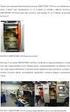 1 LIITE 5 DRIVE MONITOR OHJELMA OHJEET 15.1. Yleistä Drive Monitor on Siemensin kehittämä ohjelma Micromaster, Simadyn D, Simoreg, Simovert ja Siplink käyttöjen parametrointiin, käyttöönottoon, monitorointiin
1 LIITE 5 DRIVE MONITOR OHJELMA OHJEET 15.1. Yleistä Drive Monitor on Siemensin kehittämä ohjelma Micromaster, Simadyn D, Simoreg, Simovert ja Siplink käyttöjen parametrointiin, käyttöönottoon, monitorointiin
McAfee VirusScan Enterprice 7.0.0 asennus
 1 McAfee VirusScan Enterprice 7.0.0 asennus Asennuksen vaiheet: 1. McAfee VirusScan Enteprice 7.0.0 asennus 2. McAfee VirusScan Enteprice 7.0.0 On-Access Scan:n konfigurointi 3. Automaattisten päivitysten
1 McAfee VirusScan Enterprice 7.0.0 asennus Asennuksen vaiheet: 1. McAfee VirusScan Enteprice 7.0.0 asennus 2. McAfee VirusScan Enteprice 7.0.0 On-Access Scan:n konfigurointi 3. Automaattisten päivitysten
Näin saat 365 päivän ajalta Freshest Data sisältöä NavionicsWeb Store nettikaupasta
 Näin saat 365 päivän ajalta Freshest Data sisältöä NavionicsWeb Store nettikaupasta April 2012 Näin pääset alkuun: Tämä dokumentti kuvaa kuinka saat Navionics Freshest Data päivityksen ensimmäistä kertaa.
Näin saat 365 päivän ajalta Freshest Data sisältöä NavionicsWeb Store nettikaupasta April 2012 Näin pääset alkuun: Tämä dokumentti kuvaa kuinka saat Navionics Freshest Data päivityksen ensimmäistä kertaa.
T&M Autori Versio Series 60 -puhelimiin
 T&M Autori Versio 5.0.0 Series 60 -puhelimiin Asennusohje 19. huhtikuuta 2010 TIETOMEKKA T&M Autori asennusohje - 2 SISÄLLYSLUETTELO SISÄLLYSLUETTELO 2 1. YLEISTÄ 3 2. UUDEN MUISTIKORTIN ASENNUS 3 3. T&M
T&M Autori Versio 5.0.0 Series 60 -puhelimiin Asennusohje 19. huhtikuuta 2010 TIETOMEKKA T&M Autori asennusohje - 2 SISÄLLYSLUETTELO SISÄLLYSLUETTELO 2 1. YLEISTÄ 3 2. UUDEN MUISTIKORTIN ASENNUS 3 3. T&M
GSM OHJAIN FF KÄYTTÖOHJE PLC MAX S03
 GSM OHJAIN FF KÄYTTÖOHJE PLC MAX S03 TRIFITEK FINLAND OY 2012 V1.0 1. OHJELMISTO; ASENTAMINEN, KÄYTTÖ 1.1 Ohjelmiston asentaminen tietokoneeseen, Ajurin asentaminen Laitteen mukana toimitetaan muistitikulla
GSM OHJAIN FF KÄYTTÖOHJE PLC MAX S03 TRIFITEK FINLAND OY 2012 V1.0 1. OHJELMISTO; ASENTAMINEN, KÄYTTÖ 1.1 Ohjelmiston asentaminen tietokoneeseen, Ajurin asentaminen Laitteen mukana toimitetaan muistitikulla
MOBIILIPEDAKOGIA OPETUKSESSA. Ohjelmoitavan logiikan ohjelmointi ja käyttö ipverkon. Uudenkaupungin ammatti- ja aikuisopisto Novida
 MOBIILIPEDAKOGIA OPETUKSESSA Ohjelmoitavan logiikan ohjelmointi ja käyttö ipverkon yli Uudenkaupungin ammatti- ja aikuisopisto Novida Sähkö- ja automaatiotekniikka LSKKY 5.12.2013 1 Ohjaaja Matti Lundén
MOBIILIPEDAKOGIA OPETUKSESSA Ohjelmoitavan logiikan ohjelmointi ja käyttö ipverkon yli Uudenkaupungin ammatti- ja aikuisopisto Novida Sähkö- ja automaatiotekniikka LSKKY 5.12.2013 1 Ohjaaja Matti Lundén
AALTO-VALVONTALAITE TST5102
 AALTO-VALVONTALAITE TST5102 KONFIGUROINTI- JA KÄYTTÖOPAS SISÄLLYSLUETTELO 1. JOHDANTO... 3 2. VALVONTALAITTEEN ASENNUS... 3 3. VALVONTALAITTEEN KONFIGUROINTI HYPERTERMINAL-OHJELMALLA... 3 3.1 Valaisimien
AALTO-VALVONTALAITE TST5102 KONFIGUROINTI- JA KÄYTTÖOPAS SISÄLLYSLUETTELO 1. JOHDANTO... 3 2. VALVONTALAITTEEN ASENNUS... 3 3. VALVONTALAITTEEN KONFIGUROINTI HYPERTERMINAL-OHJELMALLA... 3 3.1 Valaisimien
JOVISION IP-KAMERA Käyttöohje
 JOVISION IP-KAMERA Käyttöohje 1 Yleistä... 2 2 Kameran kytkeminen verkkoon... 2 2.1 Tietokoneella... 2 2.2 Älypuhelimella / tabletilla... 5 3 Salasanan vaihtaminen... 8 3.1 Salasanan vaihtaminen Windows
JOVISION IP-KAMERA Käyttöohje 1 Yleistä... 2 2 Kameran kytkeminen verkkoon... 2 2.1 Tietokoneella... 2 2.2 Älypuhelimella / tabletilla... 5 3 Salasanan vaihtaminen... 8 3.1 Salasanan vaihtaminen Windows
TTY TKT-1110 Mikroprosessorit TKT. HEW-ohjeet ver 1.0
 Johdanto Nämä ohjeet opastavat sinut tekemään kurssiin TKT-1110 Mikroprosessorit liittyvät harjoitustyöt. Ohjeet sisältävät kolme osiota. Ensimmäisenä esitellään projektin luonti, mikä tehdään ainoastaan
Johdanto Nämä ohjeet opastavat sinut tekemään kurssiin TKT-1110 Mikroprosessorit liittyvät harjoitustyöt. Ohjeet sisältävät kolme osiota. Ensimmäisenä esitellään projektin luonti, mikä tehdään ainoastaan
SÄHKÖ- SUUNNITTELIJALLE
 SÄHKÖ- SUUNNITTELIJALLE PILASTER-JÄRJESTELMÄN YHTEYDESSÄ SÄHKÖSUUNNITTELUSSA HUOMIOITAVAA Pilaster AIR Pilaster taloautomaatioverkko Kaapelointi- ja kytkentäohjeita Pilaster -hormien potentiaalintasaus
SÄHKÖ- SUUNNITTELIJALLE PILASTER-JÄRJESTELMÄN YHTEYDESSÄ SÄHKÖSUUNNITTELUSSA HUOMIOITAVAA Pilaster AIR Pilaster taloautomaatioverkko Kaapelointi- ja kytkentäohjeita Pilaster -hormien potentiaalintasaus
TIETOTURVA TUTUKSI. SAMPOLAN KIRJASTO TIETOTORI Sammonkatu 2 33540 Tampere 040 800 7816 tietotori.sampola@tampere.fi
 TIETOTURVA TUTUKSI SAMPOLAN KIRJASTO TIETOTORI Sammonkatu 2 33540 Tampere 040 800 7816 tietotori.sampola@tampere.fi TIETOTURVAN TUTUKSI 2(9) Avast Antivirus - ilmainen virustorjuntaohjelma Lataaminen Internet
TIETOTURVA TUTUKSI SAMPOLAN KIRJASTO TIETOTORI Sammonkatu 2 33540 Tampere 040 800 7816 tietotori.sampola@tampere.fi TIETOTURVAN TUTUKSI 2(9) Avast Antivirus - ilmainen virustorjuntaohjelma Lataaminen Internet
RefWorks (scienceport.tut.fi/newrefworks)
 RefWorks (scienceport.tut.fi/newrefworks) 1 on web-selaimella toimiva viitteidenhallintaohjelma, jolla voi luoda oman viitetietokannan, hallinnoida viitetietoja sekä tehdä tekstiviitteet ja lähdeluettelon.
RefWorks (scienceport.tut.fi/newrefworks) 1 on web-selaimella toimiva viitteidenhallintaohjelma, jolla voi luoda oman viitetietokannan, hallinnoida viitetietoja sekä tehdä tekstiviitteet ja lähdeluettelon.
CLOUDBACKUP TSM varmistusohjelmiston asennus
 Luottamuksellinen JAVERDEL OY CLOUDBACKUP TSM varmistusohjelmiston asennus Copyright 2 (9) SISÄLLYSLUETTELO 1 ASENNUSOHJE WINDOWS KÄYTTÖJÄRJESTELMÄLLÄ VARUSTETTUIHIN LAITTEISIIN... 3 1.1 Yleistä... 3 1.2
Luottamuksellinen JAVERDEL OY CLOUDBACKUP TSM varmistusohjelmiston asennus Copyright 2 (9) SISÄLLYSLUETTELO 1 ASENNUSOHJE WINDOWS KÄYTTÖJÄRJESTELMÄLLÄ VARUSTETTUIHIN LAITTEISIIN... 3 1.1 Yleistä... 3 1.2
6$70$7,&9$+9$67,352-(.7,72,0,78.6,66$
 6$70$7,&9$+9$67,352-(.7,72,0,78.6,66$ 6lKN LVW\VMD$XWRPDDWLRUDNHQWDPLQHQRQ\KlYRLPDNNDDPPLQVLLUW\PlVVl \KWHLVW\ SRKMDLVHHQWRLPLQWDDQ 9HUNRVWRVVDYDKYXXGHWO \W\YlW SllWRLPLWWDMDWRWHXWWDDKDOXDPDQVDRVXXGHQ
6$70$7,&9$+9$67,352-(.7,72,0,78.6,66$ 6lKN LVW\VMD$XWRPDDWLRUDNHQWDPLQHQRQ\KlYRLPDNNDDPPLQVLLUW\PlVVl \KWHLVW\ SRKMDLVHHQWRLPLQWDDQ 9HUNRVWRVVDYDKYXXGHWO \W\YlW SllWRLPLWWDMDWRWHXWWDDKDOXDPDQVDRVXXGHQ
VMU-C EM. Asennus ja käyttö
 VMU-C EM Asennus ja käyttö Asennus USB-kaapelinavulla 1. Liitetään tyhjä USB-muistitikkulaitteeseen ja odotetaan kunnes USB-valolakkaa vilkkumasta USB-muistitikku liitetään tänne 2. Irrotetaan USB-muistitikkuja
VMU-C EM Asennus ja käyttö Asennus USB-kaapelinavulla 1. Liitetään tyhjä USB-muistitikkulaitteeseen ja odotetaan kunnes USB-valolakkaa vilkkumasta USB-muistitikku liitetään tänne 2. Irrotetaan USB-muistitikkuja
Moottorin kierrosnopeus Tämän harjoituksen jälkeen:
 Moottorin kierrosnopeus Tämän harjoituksen jälkeen: osaat määrittää moottorin kierrosnopeuden pulssianturin ja Counter-sisääntulon avulla, osaat siirtää manuaalisesti mittaustiedoston LabVIEW:sta MATLABiin,
Moottorin kierrosnopeus Tämän harjoituksen jälkeen: osaat määrittää moottorin kierrosnopeuden pulssianturin ja Counter-sisääntulon avulla, osaat siirtää manuaalisesti mittaustiedoston LabVIEW:sta MATLABiin,
Machine Control Studio - Kuinka päästä alkuun. Ohjelmointiympäristö Unidrive M ja MCi2x0 laitteille
 Machine Control Studio - Kuinka päästä alkuun Ohjelmointiympäristö Unidrive M ja MCi2x0 laitteille Mistä aloittaa? Machine Control Studion lataaminen ja asennus. MCS käynnistys ja uuden projektin luonti.
Machine Control Studio - Kuinka päästä alkuun Ohjelmointiympäristö Unidrive M ja MCi2x0 laitteille Mistä aloittaa? Machine Control Studion lataaminen ja asennus. MCS käynnistys ja uuden projektin luonti.
FTP -AINEISTOSIIRRON OHJE PC / MAC Ympäristö
 FTP -AINEISTOSIIRRON OHJE PC / MAC Ympäristö Versio 1.0 Tiedostonsiirto FTP -menetelmällä Lahden Väriasemoinnilla on käytössä suurempien tiedostojen siirtoa varten oma FTP -yhteys. Tällä menetelmällä saadaan
FTP -AINEISTOSIIRRON OHJE PC / MAC Ympäristö Versio 1.0 Tiedostonsiirto FTP -menetelmällä Lahden Väriasemoinnilla on käytössä suurempien tiedostojen siirtoa varten oma FTP -yhteys. Tällä menetelmällä saadaan
TIETOKONEEN ASETUKSILLA PARANNAT KÄYTETTÄVYYTTÄ
 TIETOKONEEN ASETUKSILLA PARANNAT KÄYTETTÄVYYTTÄ Windows XP-käyttöjärjestelmän asetuksilla sekä Word-asetuksilla voit vaikuttaa tietokoneen näytön ulkoasuun, selkeyteen ja helppokäyttöisyyteen.. 1) ASETUKSET
TIETOKONEEN ASETUKSILLA PARANNAT KÄYTETTÄVYYTTÄ Windows XP-käyttöjärjestelmän asetuksilla sekä Word-asetuksilla voit vaikuttaa tietokoneen näytön ulkoasuun, selkeyteen ja helppokäyttöisyyteen.. 1) ASETUKSET
Tiedonsiirto helposti navetta-automaation ja tuotosseurannan välillä
 Tiedonsiirto helposti navetta-automaation ja tuotosseurannan välillä Tiedonsiirto VMS-, Alpro- tai DelProtuotannonohjausjärjestelmästä Ammuohjelmistoon 5/2014 Asennettavat ohjelmat ja versiot VMS-Management
Tiedonsiirto helposti navetta-automaation ja tuotosseurannan välillä Tiedonsiirto VMS-, Alpro- tai DelProtuotannonohjausjärjestelmästä Ammuohjelmistoon 5/2014 Asennettavat ohjelmat ja versiot VMS-Management
Opiskelijalistojen tulostaminen, opiskelijoiden hallinta ja sähköpostin lähettäminen
 1 Opiskelijalistojen tulostaminen, opiskelijoiden hallinta ja sähköpostin lähettäminen Sisällysluettelo Opetustapahtuman opiskelijalistan tulostaminen... 2 Tenttien opiskelijalistojen tulostaminen... 3
1 Opiskelijalistojen tulostaminen, opiskelijoiden hallinta ja sähköpostin lähettäminen Sisällysluettelo Opetustapahtuman opiskelijalistan tulostaminen... 2 Tenttien opiskelijalistojen tulostaminen... 3
LevelOne PLI-2030. Asennusohje. 200Mbps HomePlug AV Ethernet-silta. Versio 07.04.12ish
 LevelOne PLI-2030 200Mbps HomePlug AV Ethernet-silta Asennusohje Versio 07.04.12ish Esittely LevelOne 200Mbps HomePlug AV Ethernet-sillan avulla voit kytkeä mitkä tahansa Ethernet-liitännällä varustetut
LevelOne PLI-2030 200Mbps HomePlug AV Ethernet-silta Asennusohje Versio 07.04.12ish Esittely LevelOne 200Mbps HomePlug AV Ethernet-sillan avulla voit kytkeä mitkä tahansa Ethernet-liitännällä varustetut
CAMI Havaintotaidot -harjoitusohjelman asennus- ja käyttöönotto-ohje ei verkkoasennus
 CAMI Havaintotaidot -ohjelmiston asennus 1 CognAid Oy CAMI Havaintotaidot -harjoitusohjelman asennus- ja käyttöönotto-ohje ei verkkoasennus CAMI Havaintotaidot -harjoitusohjelma toimii kaikissa ajanmukaisissa
CAMI Havaintotaidot -ohjelmiston asennus 1 CognAid Oy CAMI Havaintotaidot -harjoitusohjelman asennus- ja käyttöönotto-ohje ei verkkoasennus CAMI Havaintotaidot -harjoitusohjelma toimii kaikissa ajanmukaisissa
Ohjeisto Trimble Pro 6H yhdistämisestä Juno 5:een
 Liite 4 1(19) KEMIN ENERGIA Ohjeisto Trimble Pro 6H yhdistämisestä Juno 5:een Janne Pirttimaa 12.2.2013 Liite 4 2(19) SISÄLLYSLUETTELO 1 Yhdistäminen bluetoothilla... 3 2. Ongelmatilanteet ja ratkaisut...
Liite 4 1(19) KEMIN ENERGIA Ohjeisto Trimble Pro 6H yhdistämisestä Juno 5:een Janne Pirttimaa 12.2.2013 Liite 4 2(19) SISÄLLYSLUETTELO 1 Yhdistäminen bluetoothilla... 3 2. Ongelmatilanteet ja ratkaisut...
PIKAKÄYTTÖOHJE V S&A Matintupa
 PIKAKÄYTTÖOHJE V1.0 2007 S&A Matintupa MITTALAITE; PAINIKKEET, PORTIT, OSAT PAIKALLINEN portti (local, L) PÄÄPORTTI (master, M) LCD NÄYTTÖ PÄÄTETUNNISTIN VIRTAKYTKIN FUNKTIONÄPPÄIN Jännitteen syöttö VAHVISTUS/
PIKAKÄYTTÖOHJE V1.0 2007 S&A Matintupa MITTALAITE; PAINIKKEET, PORTIT, OSAT PAIKALLINEN portti (local, L) PÄÄPORTTI (master, M) LCD NÄYTTÖ PÄÄTETUNNISTIN VIRTAKYTKIN FUNKTIONÄPPÄIN Jännitteen syöttö VAHVISTUS/
Olet tehnyt hyvän valinnan hankkiessasi kotimaisen StorageIT varmuuskopiointipalvelun.
 StorageIT 2006 varmuuskopiointiohjelman asennusohje. Hyvä asiakkaamme! Olet tehnyt hyvän valinnan hankkiessasi kotimaisen StorageIT varmuuskopiointipalvelun. Ennen asennuksen aloittamista Varmista, että
StorageIT 2006 varmuuskopiointiohjelman asennusohje. Hyvä asiakkaamme! Olet tehnyt hyvän valinnan hankkiessasi kotimaisen StorageIT varmuuskopiointipalvelun. Ennen asennuksen aloittamista Varmista, että
Visma Fivaldi -käsikirja Asiakaskohtaiset hinnat
 Visma Fivaldi -käsikirja Asiakaskohtaiset hinnat 2 Sisällys 1 Yleistä... 3 2 Ylävalikko... 4 3 Vasemman laidan painikkeet... 5 4 Erikoishinnoittelut ruutu... 6 5 Raportit... 12 1 Yleistä Fivaldi Asiakaskohtaiset
Visma Fivaldi -käsikirja Asiakaskohtaiset hinnat 2 Sisällys 1 Yleistä... 3 2 Ylävalikko... 4 3 Vasemman laidan painikkeet... 5 4 Erikoishinnoittelut ruutu... 6 5 Raportit... 12 1 Yleistä Fivaldi Asiakaskohtaiset
Matti Perälä. Profibus DP -harjoittelulaitteiston kehittäminen. Opinnäytetyö Kevät 2013 Tekniikan yksikkö Automaatiotekniikan koulutusohjelma
 Matti Perälä Profibus DP -harjoittelulaitteiston kehittäminen Opinnäytetyö Kevät 2013 Tekniikan yksikkö Automaatiotekniikan koulutusohjelma 2(38) SEINÄJOEN AMMATTIKORKEAKOULU Opinnäytetyön tiivistelmä
Matti Perälä Profibus DP -harjoittelulaitteiston kehittäminen Opinnäytetyö Kevät 2013 Tekniikan yksikkö Automaatiotekniikan koulutusohjelma 2(38) SEINÄJOEN AMMATTIKORKEAKOULU Opinnäytetyön tiivistelmä
Microsoft Outlook Web Access. Pikaohje sähköpostin peruskäyttöön
 Microsoft Outlook Web Access Pikaohje sähköpostin peruskäyttöön 1 Käyttö työpaikalla (Hallinto-verkossa) Käynnistetään sähköposti Työpöydällä olevasta Faiposti-pikakuvakkeesta (hiirellä kaksoisklikkaamalla).
Microsoft Outlook Web Access Pikaohje sähköpostin peruskäyttöön 1 Käyttö työpaikalla (Hallinto-verkossa) Käynnistetään sähköposti Työpöydällä olevasta Faiposti-pikakuvakkeesta (hiirellä kaksoisklikkaamalla).
Internet Explorer 7 & 8 pop-up asetukset
 Sivu 1(8) Internet Explorer 7 & 8 pop-up asetukset www.procountor.com Internet Explorer 7 ja 8 sisältää pop-up ikkunoiden esto toiminnon. ProCountor -Taloushallintoohjelmistossa voidaan raportit tulostaa
Sivu 1(8) Internet Explorer 7 & 8 pop-up asetukset www.procountor.com Internet Explorer 7 ja 8 sisältää pop-up ikkunoiden esto toiminnon. ProCountor -Taloushallintoohjelmistossa voidaan raportit tulostaa
Mathcad 14.0 Single User -asennus 12.3.2008
 Mathcad 14.0 Single User -asennus 12.3.2008 Asennuksessa on kaksi vaihetta. Ensin asennetaan ohjelma tietokoneelle (vaiheet 1-3). Sen jälkeen asennetaan lisenssi (vaiheet 4-12). 1. Aseta Mathcad 14 CD-levy
Mathcad 14.0 Single User -asennus 12.3.2008 Asennuksessa on kaksi vaihetta. Ensin asennetaan ohjelma tietokoneelle (vaiheet 1-3). Sen jälkeen asennetaan lisenssi (vaiheet 4-12). 1. Aseta Mathcad 14 CD-levy
D-Link DSL-504T ADSL Reitittimen Asennusohje ver. 1.0
 D-Link DSL-504T ADSL Reitittimen Asennusohje ver. 1.0 Tervetuloa D-Link ADSL reitittimen omistajaksi. Tämän ohjeen avulla saat reitittimesi helposti ja nopeasti toimimaan. Tämä ohje kannattaa lukea läpi
D-Link DSL-504T ADSL Reitittimen Asennusohje ver. 1.0 Tervetuloa D-Link ADSL reitittimen omistajaksi. Tämän ohjeen avulla saat reitittimesi helposti ja nopeasti toimimaan. Tämä ohje kannattaa lukea läpi
MEM-O-MATIC. 6800 järjestelmä
 MEM-O-MATIC 6800 järjestelmä Ohjeet Windows yhdysohjelmalle / 6800 yhdysohjelman käyttöohje זתתתתת Windows yhdysohjelman asennus tietokoneelle Tee uusi kansio esimerkiksi nimellä MEMO kovalevyllesi. Kopio
MEM-O-MATIC 6800 järjestelmä Ohjeet Windows yhdysohjelmalle / 6800 yhdysohjelman käyttöohje זתתתתת Windows yhdysohjelman asennus tietokoneelle Tee uusi kansio esimerkiksi nimellä MEMO kovalevyllesi. Kopio
OAMK LABORATORIOTYÖOHJE LIITE 1/1 TEKNIIKAN YKSIKKÖ AUTOMAATIOTEKNIIKAN LABORATORIO. Laboratoriotyö
 LABORATORIOTYÖOHJE LIITE 1/1 OAMK TEKNIIKAN YKSIKKÖ AUTOMAATIOTEKNIIKAN LABORATORIO Laboratoriotyö SST Profibus Configurationin käyttö Pilot-prosessin konfiguroinnissa LABORATORIOTYÖOHJE LIITE 1/2 1 TEORIAA
LABORATORIOTYÖOHJE LIITE 1/1 OAMK TEKNIIKAN YKSIKKÖ AUTOMAATIOTEKNIIKAN LABORATORIO Laboratoriotyö SST Profibus Configurationin käyttö Pilot-prosessin konfiguroinnissa LABORATORIOTYÖOHJE LIITE 1/2 1 TEORIAA
VIDA OHJELMISTOTILAUS SISÄLTÖ
 MITEN ITSENÄISET OPERAATTORIT TILAAVAT JA LATAAVAT OHJELMISTOJA AUTOIHIN KÄYTTÄMÄLLÄ VIDA-SOVELLUSTA SISÄLTÖ 1 OHJELMISTON TILAAMINEN JA LATAAMINEN AUTOIHIN KÄYTTÄMÄLLÄ VIDAA... 3 1.1 Johdanto... 3 1.2
MITEN ITSENÄISET OPERAATTORIT TILAAVAT JA LATAAVAT OHJELMISTOJA AUTOIHIN KÄYTTÄMÄLLÄ VIDA-SOVELLUSTA SISÄLTÖ 1 OHJELMISTON TILAAMINEN JA LATAAMINEN AUTOIHIN KÄYTTÄMÄLLÄ VIDAA... 3 1.1 Johdanto... 3 1.2
Käyttö- ja asennusohje
 11.8.2015 V1.0 Käyttö- ja asennusohje GMU391 Etäluentalaite ionsign Oy PL 246, Valtakatu 9-11, 26100 Rauma ionsign@ionsign.fi, p. 02 822 0097 Y-tunnus 2117449-9, VAT FI21174499 GMU391 ETÄLUENTALAITE 1
11.8.2015 V1.0 Käyttö- ja asennusohje GMU391 Etäluentalaite ionsign Oy PL 246, Valtakatu 9-11, 26100 Rauma ionsign@ionsign.fi, p. 02 822 0097 Y-tunnus 2117449-9, VAT FI21174499 GMU391 ETÄLUENTALAITE 1
Ennen varmenteen asennusta varmista seuraavat asiat:
 NAPPULA-VARMENTEEN ASENNUSOHJE 1/17 Suosittelemme käyttämään Nappulaa uusimmalla versiolla Firefox- tai Chrome- tai Applen laitteissa Safariselaimesta. Tästä dokumentista löydät varmenteen asennusohjeet
NAPPULA-VARMENTEEN ASENNUSOHJE 1/17 Suosittelemme käyttämään Nappulaa uusimmalla versiolla Firefox- tai Chrome- tai Applen laitteissa Safariselaimesta. Tästä dokumentista löydät varmenteen asennusohjeet
Käsiteltävät asiat LIITE 3 1. Tehtävänä on mallintaa lipputanko ja siihen lippu ohjeiden mukaan. Cloth. Wind Garment Maker
 LIITE 3 1 HARJOITUS 3 Cloth Tehtävänä on mallintaa lipputanko ja siihen lippu ohjeiden mukaan. Käsiteltävät asiat Cloth Wind Garment Maker 1. Tarkistetaan että mittayksiköt ovat Generics Units, valikosta
LIITE 3 1 HARJOITUS 3 Cloth Tehtävänä on mallintaa lipputanko ja siihen lippu ohjeiden mukaan. Käsiteltävät asiat Cloth Wind Garment Maker 1. Tarkistetaan että mittayksiköt ovat Generics Units, valikosta
sivu 1 Verkkopäätteen muuttaminen Anvian uuteen tekniikkaan Ohje käy seuraaviin verkkopäätteisiin
 sivu 1 Verkkopäätteen muuttaminen Anvian uuteen tekniikkaan Ohje käy seuraaviin verkkopäätteisiin Zyxel Prestige 645 ISP Zyxel Prestige 645 WEB Zyxel Prestige 645R Zyxel Prestige 645 Ennen aloitusta tarkista,
sivu 1 Verkkopäätteen muuttaminen Anvian uuteen tekniikkaan Ohje käy seuraaviin verkkopäätteisiin Zyxel Prestige 645 ISP Zyxel Prestige 645 WEB Zyxel Prestige 645R Zyxel Prestige 645 Ennen aloitusta tarkista,
HOW-TO: Kuinka saan yhdistettyä kaksi tulospalvelukonetta keskenään verkkoon? [Windows XP]
![HOW-TO: Kuinka saan yhdistettyä kaksi tulospalvelukonetta keskenään verkkoon? [Windows XP] HOW-TO: Kuinka saan yhdistettyä kaksi tulospalvelukonetta keskenään verkkoon? [Windows XP]](/thumbs/24/3360950.jpg) HOWTO: Tulospalveluohjelman asetusten määrittely verkkokäytössä 1/5 HOW-TO: Kuinka saan yhdistettyä kaksi tulospalvelukonetta keskenään verkkoon? [Windows XP] Kaksi tietokonetta saa kytkettyä keskenään
HOWTO: Tulospalveluohjelman asetusten määrittely verkkokäytössä 1/5 HOW-TO: Kuinka saan yhdistettyä kaksi tulospalvelukonetta keskenään verkkoon? [Windows XP] Kaksi tietokonetta saa kytkettyä keskenään
AUTODESK ACCOUNT -OHJE
 AUTODESK ACCOUNT -OHJE Tuotteiden asentaminen Avaa selaimeen sivu https://manage.autodesk.com ja kirjaudu Autodesk ID -tunnuksillasi. Jotkin kohdat ovat erinäköisiä riippuen käyttäjäroolista. Tuotteet
AUTODESK ACCOUNT -OHJE Tuotteiden asentaminen Avaa selaimeen sivu https://manage.autodesk.com ja kirjaudu Autodesk ID -tunnuksillasi. Jotkin kohdat ovat erinäköisiä riippuen käyttäjäroolista. Tuotteet
Lumon tuotekirjaston asennusohje. Asennus- ja rekisteröintiohje
 Lumon tuotekirjaston asennusohje Asennus- ja rekisteröintiohje 1. Sisältö 1. Asennuspaketin lataaminen 4 2. Zip-tiedoston purkaminen ja sovelluksen asentaminen 4 3. Sovelluksen rekisteröiminen 7 4. Sisällön
Lumon tuotekirjaston asennusohje Asennus- ja rekisteröintiohje 1. Sisältö 1. Asennuspaketin lataaminen 4 2. Zip-tiedoston purkaminen ja sovelluksen asentaminen 4 3. Sovelluksen rekisteröiminen 7 4. Sisällön
Kansion asetusten muuttaminen Windows 2000 käyttöjärjestelmässä Resurssienhallinnan kautta
 Kansion asetusten muuttaminen Windows 2000 käyttöjärjestelmässä Resurssienhallinnan kautta..1 Tiedoston kytkeminen haluttuun ohjelmaan...2 Pikakuvakkeen luominen...3 Resurssien jakaminen verkossa olevien
Kansion asetusten muuttaminen Windows 2000 käyttöjärjestelmässä Resurssienhallinnan kautta..1 Tiedoston kytkeminen haluttuun ohjelmaan...2 Pikakuvakkeen luominen...3 Resurssien jakaminen verkossa olevien
Kannettava tiedonsiirtolaite yksilötason LIVE paikannukseen! Pikakäyttöohje
 Kannettava tiedonsiirtolaite yksilötason LIVE paikannukseen! Pikakäyttöohje Kolme erilaista käyttötapaa; Käynnistä laite ja seuraa, Lähetä tekstiviestihälytys ja keskustele, Yhdistä Movescount harjoituspäiväkirjaan.
Kannettava tiedonsiirtolaite yksilötason LIVE paikannukseen! Pikakäyttöohje Kolme erilaista käyttötapaa; Käynnistä laite ja seuraa, Lähetä tekstiviestihälytys ja keskustele, Yhdistä Movescount harjoituspäiväkirjaan.
KÄYTTÖOHJE SATEL I-LINK PC POINT-TO-MULTIPOINT OHJELMISTO
 KÄYTTÖOHJE SATEL I-LINK PC POINT-TO-MULTIPOINT OHJELMISTO 1 1 OTSIKOT 1 OTSIKOT...2 2 YLEISTÄ...3 2.1 SATEL I-LINK PC...3 3 ASETUKSET...4 3.1 SATELLINE RADIOMODEEMIN JA SATEL I-LINK 100:N ASETUKSET...4
KÄYTTÖOHJE SATEL I-LINK PC POINT-TO-MULTIPOINT OHJELMISTO 1 1 OTSIKOT 1 OTSIKOT...2 2 YLEISTÄ...3 2.1 SATEL I-LINK PC...3 3 ASETUKSET...4 3.1 SATELLINE RADIOMODEEMIN JA SATEL I-LINK 100:N ASETUKSET...4
TW- EAV510 ketjutustoiminto (WDS): Kaksi TW- EAV510 laitetta
 TW- EAV510 ketjutustoiminto (WDS): Kaksi TW- EAV510 laitetta WDS- VERKON RAKENTAMINEN OSA 1: JOHDANTO WDS- tekniikalla voidaan jatkaa langatonta verkkoa käyttämällä tukiasemia siltana, jolloin verkkoa
TW- EAV510 ketjutustoiminto (WDS): Kaksi TW- EAV510 laitetta WDS- VERKON RAKENTAMINEN OSA 1: JOHDANTO WDS- tekniikalla voidaan jatkaa langatonta verkkoa käyttämällä tukiasemia siltana, jolloin verkkoa
ASIAKASLISENSSIEN LISÄÄMINEN KONSULTIN ASIAKKAAKSI
 ASIAKASLISENSSIEN LISÄÄMINEN KONSULTIN ASIAKKAAKSI Sisällysluettelo: 1. JOHDANTO... 2 2. ASIAKASLISENSSITYYPIT... 2 2.1 Suppea asiakaslisenssi... 2 2.2 Laaja asiakaslisenssi... 2 3. WEBWISUUN KIRJAUTUMINEN...
ASIAKASLISENSSIEN LISÄÄMINEN KONSULTIN ASIAKKAAKSI Sisällysluettelo: 1. JOHDANTO... 2 2. ASIAKASLISENSSITYYPIT... 2 2.1 Suppea asiakaslisenssi... 2 2.2 Laaja asiakaslisenssi... 2 3. WEBWISUUN KIRJAUTUMINEN...
Automaattitilausten hallinta
 Automaattitilauksilla voidaan automatisoida kopiotilaukset tuotantolaitokselle. Työkalulla voitte määritellä kansio- sekä tiedostokohtaisia automaattitilauksia. Joka yö SokoPro suorittaa tarkistusajon,
Automaattitilauksilla voidaan automatisoida kopiotilaukset tuotantolaitokselle. Työkalulla voitte määritellä kansio- sekä tiedostokohtaisia automaattitilauksia. Joka yö SokoPro suorittaa tarkistusajon,
TIETOTURVA TUTUKSI. SAMPOLAN KIRJASTO TIETOTORI Sammonkatu 2 33540 Tampere 040 800 7816 tietotori.sampola@tampere.fi
 TIETOTURVA TUTUKSI SAMPOLAN KIRJASTO TIETOTORI Sammonkatu 2 33540 Tampere 040 800 7816 tietotori.sampola@tampere.fi TIETOTURVAN ALKEET 2(9) Avast Antivirus - ilmainen virustorjuntaohjelma Lataaminen Internet
TIETOTURVA TUTUKSI SAMPOLAN KIRJASTO TIETOTORI Sammonkatu 2 33540 Tampere 040 800 7816 tietotori.sampola@tampere.fi TIETOTURVAN ALKEET 2(9) Avast Antivirus - ilmainen virustorjuntaohjelma Lataaminen Internet
Integroidun maksupäätteen lisääminen käyttöönotossa
 Integroidun maksupäätteen lisääminen käyttöönotossa Elisa tarjoaa maksupäätteiksi Netsin Ingenico ipp350 tai iwl250 Ethernet yhteydellä ja iwl250 mallia Bluetooth yhteydellä. Jotta maksupääte toimii Elisa
Integroidun maksupäätteen lisääminen käyttöönotossa Elisa tarjoaa maksupäätteiksi Netsin Ingenico ipp350 tai iwl250 Ethernet yhteydellä ja iwl250 mallia Bluetooth yhteydellä. Jotta maksupääte toimii Elisa
Pajun sähköpostien siirto Outlookiin
 Pajun sähköpostien siirto Outlookiin Tässä ohjeessa kerrotaan kuinka Pajun sähköpostit on mahdollista siirtää käytettäväksi Outlook-sähköpostissa ja kuinka sähköpostiviestit voidaan tallettaa omalle tietokoneelle.
Pajun sähköpostien siirto Outlookiin Tässä ohjeessa kerrotaan kuinka Pajun sähköpostit on mahdollista siirtää käytettäväksi Outlook-sähköpostissa ja kuinka sähköpostiviestit voidaan tallettaa omalle tietokoneelle.
TAAJUUSMUUTTAJAKÄYTTÖ OHJATTUNA PROFIBUS DP/ AS-I -TEOLLISUUSVÄYLIEN KAUTTA
 TAMPEREEN AMMATTIKORKEAKOULU Kone- ja tuotantotekniikan koulutusohjelma Kone- ja laiteautomaatio Tutkintotyö Erkki Jämsä TAAJUUSMUUTTAJAKÄYTTÖ OHJATTUNA PROFIBUS DP/ AS-I -TEOLLISUUSVÄYLIEN KAUTTA Työn
TAMPEREEN AMMATTIKORKEAKOULU Kone- ja tuotantotekniikan koulutusohjelma Kone- ja laiteautomaatio Tutkintotyö Erkki Jämsä TAAJUUSMUUTTAJAKÄYTTÖ OHJATTUNA PROFIBUS DP/ AS-I -TEOLLISUUSVÄYLIEN KAUTTA Työn
Kocom HD-SDI tallentimen pikaohje
 Kocom HD-SDI tallentimen pikaohje HD-SDI DVR pikaohje 1.1 Copyright Kocom Finland Oy Varmista, että kiintolevy on paikoillaan. Käynnistys Liitä verkkolaite takana olevaan DC liittimeen. Paina laitteen
Kocom HD-SDI tallentimen pikaohje HD-SDI DVR pikaohje 1.1 Copyright Kocom Finland Oy Varmista, että kiintolevy on paikoillaan. Käynnistys Liitä verkkolaite takana olevaan DC liittimeen. Paina laitteen
Kerrostettu tuotemalli käytä sitä, mitä tarvitset
 Ethernet /IP Ethernet/IP-kommunikoinnit Datalinkkien periaate Network Configurator Verkon määrittely Tagien määrittely Kytkentöjen määrittely Lataaminen CJ2 datalinkit, verkkomuuttujat EtherNet/IP kommunikoinnit
Ethernet /IP Ethernet/IP-kommunikoinnit Datalinkkien periaate Network Configurator Verkon määrittely Tagien määrittely Kytkentöjen määrittely Lataaminen CJ2 datalinkit, verkkomuuttujat EtherNet/IP kommunikoinnit
POP-UP -IKKUNOIDEN SALLIMINEN
 Sivu 1(5) Windows XP SP2 www.procountor.com Windows XP:n Service Pack 2:n (SP2) mukana tulee Internet Explorer 6:een mukaan pop-up ikkunoiden esto toiminto. ProCountor -Taloushallinto-ohjelmistossa voidaan
Sivu 1(5) Windows XP SP2 www.procountor.com Windows XP:n Service Pack 2:n (SP2) mukana tulee Internet Explorer 6:een mukaan pop-up ikkunoiden esto toiminto. ProCountor -Taloushallinto-ohjelmistossa voidaan
Outlookin konfigurointi. Huoltamosähköposti Sonerahosted
 Outlookin asennusohje SoneraHosted/Toni Einola/8.5.2009 Outlookin konfigurointi Huoltamosähköposti Sonerahosted 1. Yleistä Teboilin huoltamosähköpostia voidaan käyttää selaimen ja älypuhelimen ohella myös
Outlookin asennusohje SoneraHosted/Toni Einola/8.5.2009 Outlookin konfigurointi Huoltamosähköposti Sonerahosted 1. Yleistä Teboilin huoltamosähköpostia voidaan käyttää selaimen ja älypuhelimen ohella myös
MyTheatre asennus ja kanavien haku
 25.10.2006 MyTheatre asennus ja kanavien haku Talletettuasi asennusohjelman koneellesi, käynnistä asennus kaksoisklikkaamalla tiedostoa Artec Driverpack by Toptronics.exe Valitse Seuraava Varmista, että
25.10.2006 MyTheatre asennus ja kanavien haku Talletettuasi asennusohjelman koneellesi, käynnistä asennus kaksoisklikkaamalla tiedostoa Artec Driverpack by Toptronics.exe Valitse Seuraava Varmista, että
VALOKUITULIITTYMÄN PÄÄTELAITE KÄYTTÖOHJE CTS FWR5-3105
 VALOKUITULIITTYMÄN PÄÄTELAITE KÄYTTÖOHJE CTS FWR5-3105 SISÄLLYS 1 JOHDANTO... 2 2 MERKKIVALOT... 3 3 TAKAPANEELIN KUITULIITÄNTÄ... 4 4 ETUPANEELIN LIITTIMET JA LED-PAINIKE... 4 5 OIKEAN SIVUPANEELIN RESET-PAINIKE...
VALOKUITULIITTYMÄN PÄÄTELAITE KÄYTTÖOHJE CTS FWR5-3105 SISÄLLYS 1 JOHDANTO... 2 2 MERKKIVALOT... 3 3 TAKAPANEELIN KUITULIITÄNTÄ... 4 4 ETUPANEELIN LIITTIMET JA LED-PAINIKE... 4 5 OIKEAN SIVUPANEELIN RESET-PAINIKE...
ClassPad fx-cp400 päivitys. + Manager for ClassPad II Subscription päivitys
 ClassPad fx-cp400 päivitys + Manager for ClassPad II Subscription päivitys Käyttöjärjestelmän ja Add-in sovellusten päivityksestä Casio suosittelee aina viimeisimmän käyttöjärjestelmän asentamista. Tällöin
ClassPad fx-cp400 päivitys + Manager for ClassPad II Subscription päivitys Käyttöjärjestelmän ja Add-in sovellusten päivityksestä Casio suosittelee aina viimeisimmän käyttöjärjestelmän asentamista. Tällöin
Digitaalisen SLR-kameran laiteohjelmiston päivittäminen
 Digitaalisen SLR-kameran laiteohjelmiston päivittäminen Kiitos, että valitsit Nikon-tuotteen. Tämä opaskirja kuvaa, miten laiteohjelma päivitetään. Jos et ole varma, että voit tehdä päivityksen, päivitys
Digitaalisen SLR-kameran laiteohjelmiston päivittäminen Kiitos, että valitsit Nikon-tuotteen. Tämä opaskirja kuvaa, miten laiteohjelma päivitetään. Jos et ole varma, että voit tehdä päivityksen, päivitys
Keskellä ruutua kuvan yläpuolella linkki on call diabeteksen hallintaohjelmisto. Klikkaa sitä
 Irroita kaapeli sekä tietokoneesta, että mittarista. Mene osoitteeseen www.ekoweb.fi Keskellä ruutua kuvan yläpuolella linkki on call diabeteksen hallintaohjelmisto. Klikkaa sitä Tämä siirtää sinut aconlabsin
Irroita kaapeli sekä tietokoneesta, että mittarista. Mene osoitteeseen www.ekoweb.fi Keskellä ruutua kuvan yläpuolella linkki on call diabeteksen hallintaohjelmisto. Klikkaa sitä Tämä siirtää sinut aconlabsin
Microsoft Security Essentials (MSE) asennuspaketin lataaminen verkosta
 Etusivu > Tietohallintokeskus > Ohjeet > Tutoriaalit > Virustorjunta (Microsoft Security Essentials) Virustorjunta (Microsoft Security Essentials) Ohjeet Microsoft Security Essentials -virustorjuntaohjelman
Etusivu > Tietohallintokeskus > Ohjeet > Tutoriaalit > Virustorjunta (Microsoft Security Essentials) Virustorjunta (Microsoft Security Essentials) Ohjeet Microsoft Security Essentials -virustorjuntaohjelman
ABB aurinkosähköinvertterit Pikaohje PMU laajennuskortti
 ABB aurinkosähköinvertterit Pikaohje PMU laajennuskortti Tämän pikaohjeen lisäksi on turvallisuus ja asennustietojen ohjeet luettava ja niitä on noudatettava. Tekninen dokumentaatio, ja hallintaohjelmisto
ABB aurinkosähköinvertterit Pikaohje PMU laajennuskortti Tämän pikaohjeen lisäksi on turvallisuus ja asennustietojen ohjeet luettava ja niitä on noudatettava. Tekninen dokumentaatio, ja hallintaohjelmisto
Suomenkielinen versio. Johdanto. Laitteiston asennus. PU011 Sweex 1-portin rinnakkainen PCI Express -kortti
 PU011 Sweex 1-portin rinnakkainen PCI Express -kortti Johdanto Älä altista PU011-korttia äärilämpötiloille. Älä aseta laitetta suoraan auringonvaloon tai sulje lämmityselementtejä. Älä käytä PU011-korttia
PU011 Sweex 1-portin rinnakkainen PCI Express -kortti Johdanto Älä altista PU011-korttia äärilämpötiloille. Älä aseta laitetta suoraan auringonvaloon tai sulje lämmityselementtejä. Älä käytä PU011-korttia
Lukkarikone Pikaohjeet v. 1.0
 Lukkarikone Pikaohjeet v. 1.0 Huom! Lukkarikone toimii oikein vain jos koulutusohjelmasi ylläpitää lukujärjestystietoja Metropolian tilanvarausjärjestelmässä (tvj.metropolia.fi). Käyttöperiaate Lukkarikone
Lukkarikone Pikaohjeet v. 1.0 Huom! Lukkarikone toimii oikein vain jos koulutusohjelmasi ylläpitää lukujärjestystietoja Metropolian tilanvarausjärjestelmässä (tvj.metropolia.fi). Käyttöperiaate Lukkarikone
ASENNUS JA KÄYTTÖOHJE
 ASENNUS JA KÄYTTÖOHJE YKSIKKÖHINTALUETTELON HINNOITTELU SOVELLUS CMPRO5 VERSIO 2.8 PÄIVITETTY HEINÄKUU 2010 COPYRIGHT 2010 ARTEMIS FINLAND OY. ALL RIGHTS RESERVED. YH-LUETTELON HINNOITTELU SISÄLLYSLUETTELO
ASENNUS JA KÄYTTÖOHJE YKSIKKÖHINTALUETTELON HINNOITTELU SOVELLUS CMPRO5 VERSIO 2.8 PÄIVITETTY HEINÄKUU 2010 COPYRIGHT 2010 ARTEMIS FINLAND OY. ALL RIGHTS RESERVED. YH-LUETTELON HINNOITTELU SISÄLLYSLUETTELO
Topfield USB-laiteajurin ja päivitystyökalun asennus
 Topfield USB-laiteajurin ja päivitystyökalun asennus Oheinen kuvasarja selitysteksteineen opastaa sinut onnistuneesti päivittämään Topfield -vastaanottimesi. - Sammuta Topfield-vastaanottimesi. Älä kytke
Topfield USB-laiteajurin ja päivitystyökalun asennus Oheinen kuvasarja selitysteksteineen opastaa sinut onnistuneesti päivittämään Topfield -vastaanottimesi. - Sammuta Topfield-vastaanottimesi. Älä kytke
Visma Fivaldi -käsikirja MiniCRM
 Visma Fivaldi -käsikirja MiniCRM 2 Sisällys 1 Yleistä... 3 2 Ylävalikko... 4 3 Perustiedot - välilehti... 5 4 Tila (vapaassa tekstikentässä edellisellä sivulla annettu nimi) - välilehti... 6 5 Vasemman
Visma Fivaldi -käsikirja MiniCRM 2 Sisällys 1 Yleistä... 3 2 Ylävalikko... 4 3 Perustiedot - välilehti... 5 4 Tila (vapaassa tekstikentässä edellisellä sivulla annettu nimi) - välilehti... 6 5 Vasemman
CABAS. Perusominaisuuksien käyttö
 CABAS Perusominaisuuksien käyttö Aloitussivu s.3-4 Laskelman luominen s.5-6 Omistajan/Ajoneuvon tiedot s.7-8 Vahinkotiedot s.9 Veloitukset s.10 Korjauskohteet s.11 Toimenpiteet/korjauskohteet s.12-14 Pintaoikaisu
CABAS Perusominaisuuksien käyttö Aloitussivu s.3-4 Laskelman luominen s.5-6 Omistajan/Ajoneuvon tiedot s.7-8 Vahinkotiedot s.9 Veloitukset s.10 Korjauskohteet s.11 Toimenpiteet/korjauskohteet s.12-14 Pintaoikaisu
WAGO TOPLON LON ONWORKSORKS
 LON ONWORKSORKS WAGO Kontakttechnik GmbH, Hansastraße 27, D - 32423 Minden Folio 1 Version 10/2002 WAGO I/O PRO32 WAGO Kontakttechnik GmbH, Hansastraße 27, D - 32423 Minden Folio 2 Version 10/2002 TOPLON
LON ONWORKSORKS WAGO Kontakttechnik GmbH, Hansastraße 27, D - 32423 Minden Folio 1 Version 10/2002 WAGO I/O PRO32 WAGO Kontakttechnik GmbH, Hansastraße 27, D - 32423 Minden Folio 2 Version 10/2002 TOPLON
Muistitikun liittäminen tietokoneeseen
 Muistitikun käyttäminen 1 Muistitikun liittäminen tietokoneeseen Muistitikku liitetään tietokoneen USB-porttiin. Koneessa voi olla useita USB-portteja ja tikun voi liittää mihin tahansa niistä. USB-portti
Muistitikun käyttäminen 1 Muistitikun liittäminen tietokoneeseen Muistitikku liitetään tietokoneen USB-porttiin. Koneessa voi olla useita USB-portteja ja tikun voi liittää mihin tahansa niistä. USB-portti
NewsWay Sivuaineiston siirtojärjestelmä. Sanomapaino Palvelupiste
 NewsWay Sivuaineiston siirtojärjestelmä Sanomapaino Palvelupiste +358 9 122 3900 Palvelupiste.sanomapaino@sanoma.fi http://www.sanomapaino.fi Osoite palveluun: http://sivutx.sanoma.fi Syötä käyttäjätunnus
NewsWay Sivuaineiston siirtojärjestelmä Sanomapaino Palvelupiste +358 9 122 3900 Palvelupiste.sanomapaino@sanoma.fi http://www.sanomapaino.fi Osoite palveluun: http://sivutx.sanoma.fi Syötä käyttäjätunnus
Simatic Selection Tool -työkalun pikaohje
 1 (19) Simatic Selection Tool -työkalun pikaohje Kun määritellään yksittäisen logiikka-aseman tai ison järjestelmän kokoonpanoa, kannattaa määrittelyssä käyttää helppokäyttöistä Simatic Selection Tool
1 (19) Simatic Selection Tool -työkalun pikaohje Kun määritellään yksittäisen logiikka-aseman tai ison järjestelmän kokoonpanoa, kannattaa määrittelyssä käyttää helppokäyttöistä Simatic Selection Tool
AUTOCAD-TULOSTUSOHJE. Tällä ohjeella selitetään Autocadin mittakaavatulostuksen perusasiat (mallin mittayksikkönä millimetrit)
 AUTOCAD-TULOSTUSOHJE Tällä ohjeella selitetään Autocadin mittakaavatulostuksen perusasiat (mallin mittayksikkönä millimetrit) 1. MODEL VS. LAYOUT Autocadista löytyy vasemmasta alakulmasta automaattisesti
AUTOCAD-TULOSTUSOHJE Tällä ohjeella selitetään Autocadin mittakaavatulostuksen perusasiat (mallin mittayksikkönä millimetrit) 1. MODEL VS. LAYOUT Autocadista löytyy vasemmasta alakulmasta automaattisesti
Finnfoam tuotekirjaston asennusohje. Asennus ja rekisteröintiohje
 Finnfoam tuotekirjaston asennusohje Asennus ja rekisteröintiohje 1. Sisältö 1. Lataa asennuspaketti 4 2. Zip-tiedoston purku ja sovelluksen asennus 4 3. Sovelluksen rekisteröinti 8 4. Sisällön lataus 10
Finnfoam tuotekirjaston asennusohje Asennus ja rekisteröintiohje 1. Sisältö 1. Lataa asennuspaketti 4 2. Zip-tiedoston purku ja sovelluksen asennus 4 3. Sovelluksen rekisteröinti 8 4. Sisällön lataus 10
